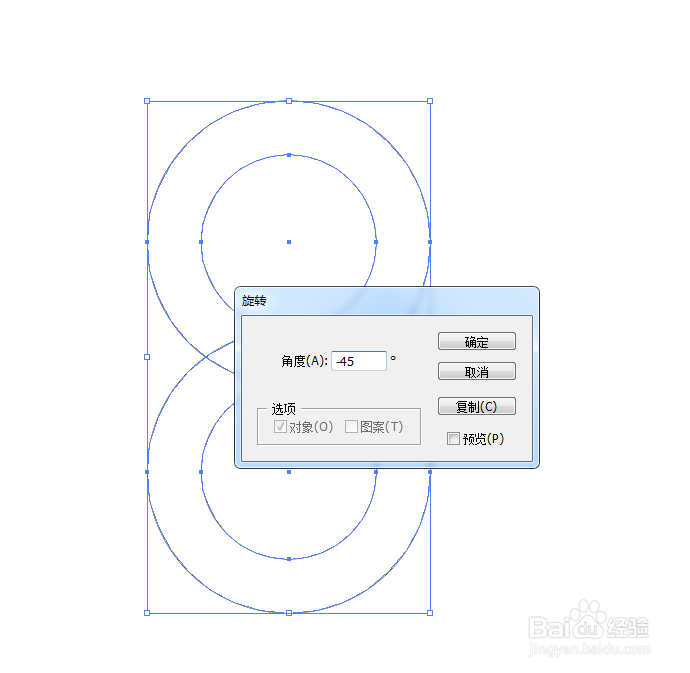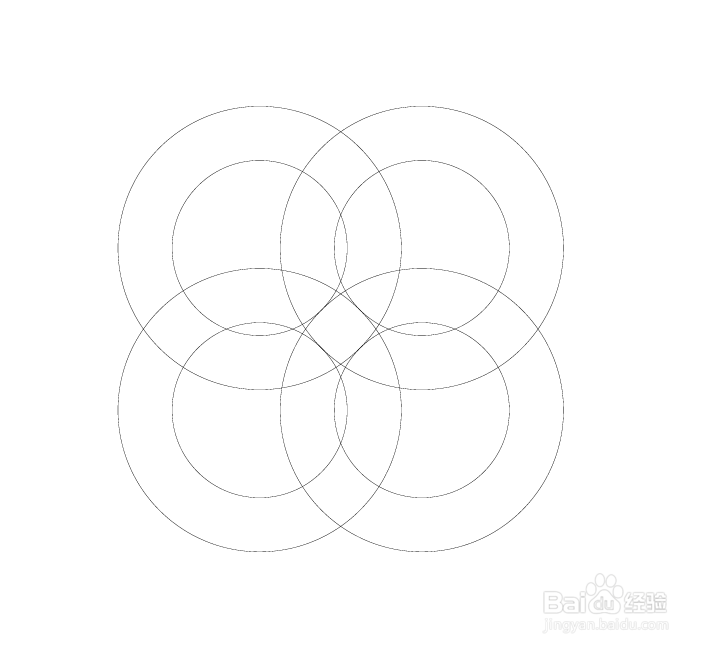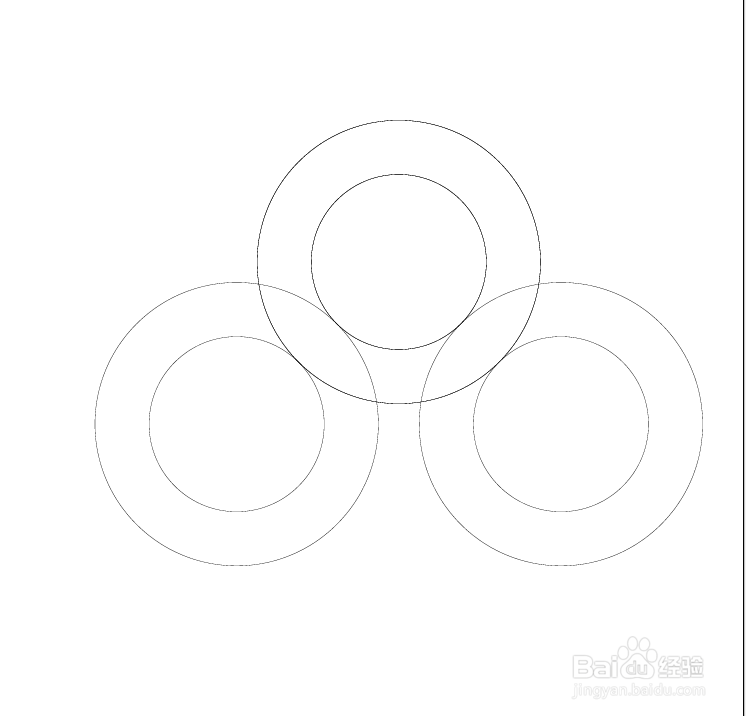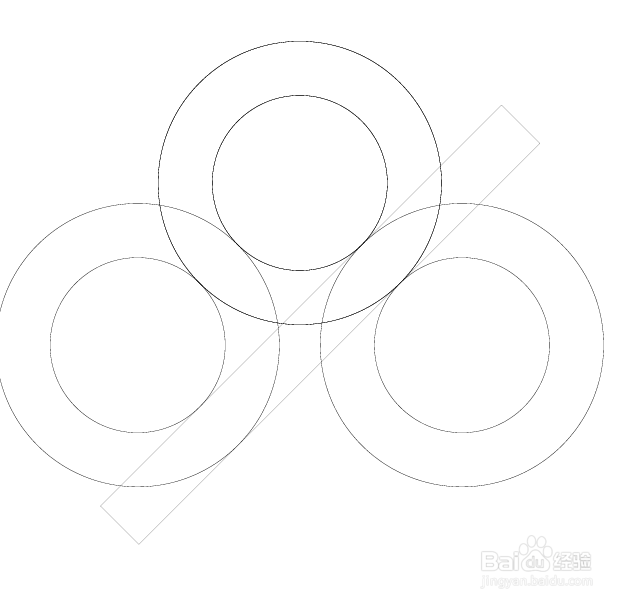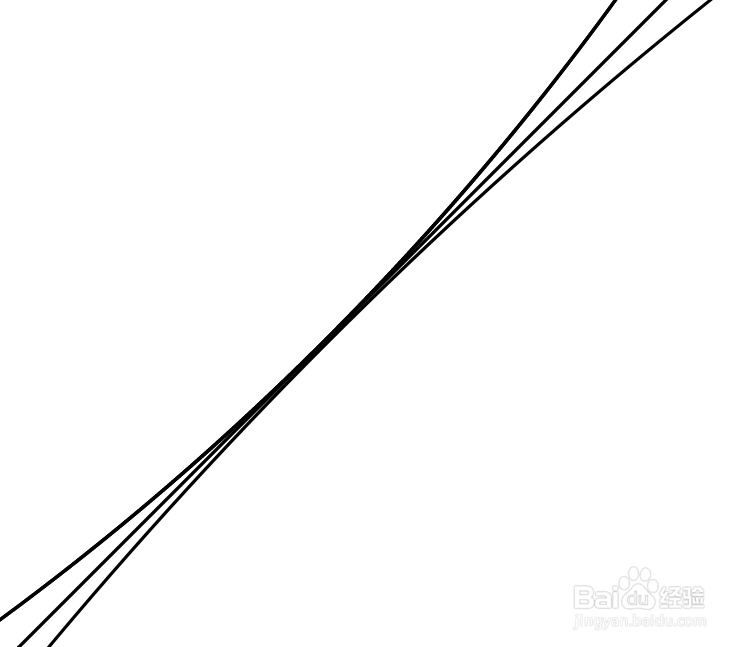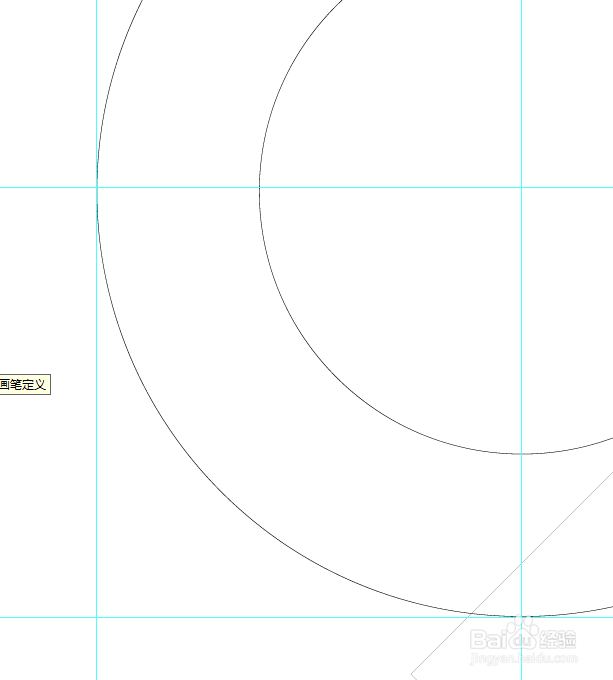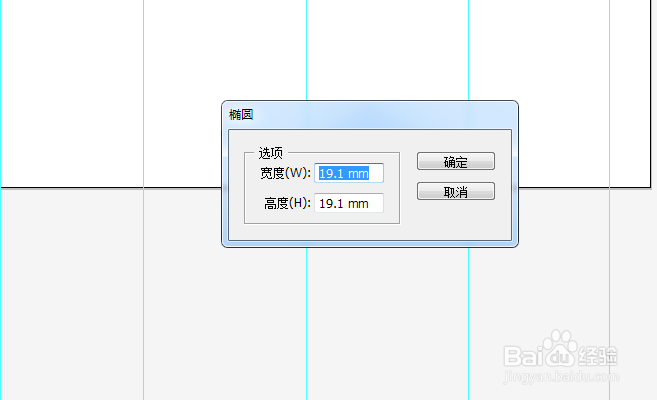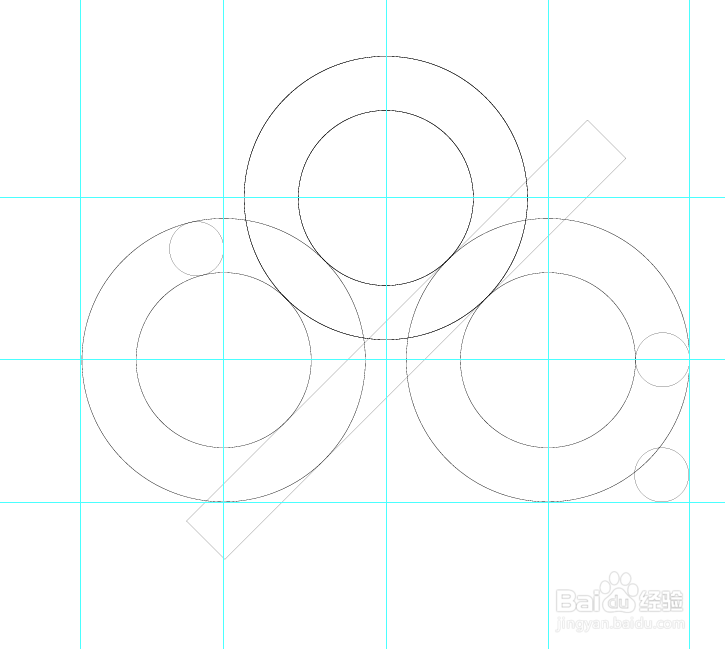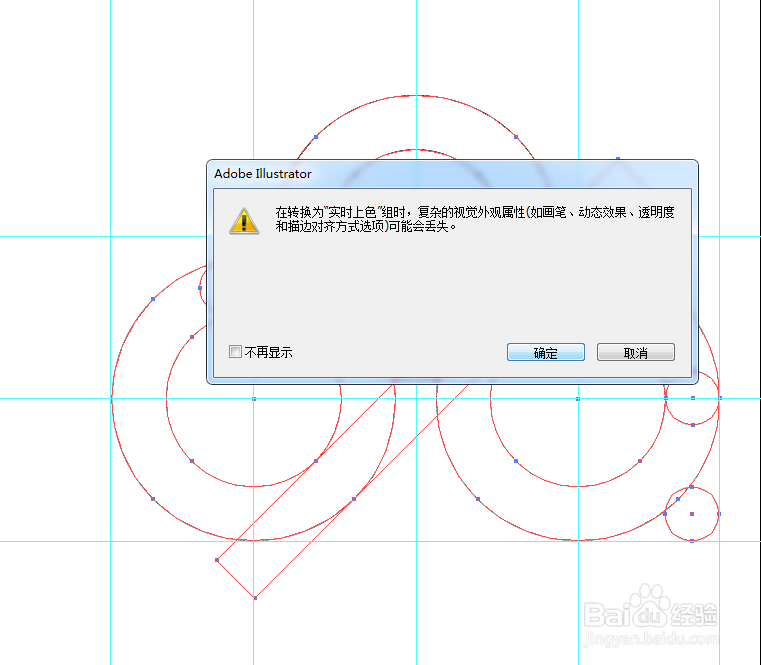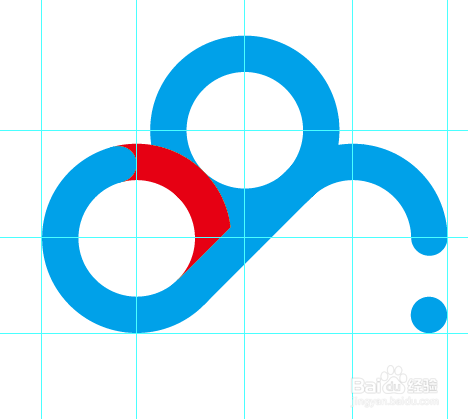1、新建画布,300mm*300mm.绘制一个100mm*100mm的正圆,填充无,描边0.1pt
2、选择描边内侧对齐
3、选择比例缩放工具,双击弹出对话框,缩放比例61.8%,之后选择复制
4、选中两个圆,右键编组,快捷键ctrl+g
5、如图,复制两个圆,上下对齐。
6、选中所有图像,编组
7、选中图像,右键-变换-旋转。输入-45°。不要复制
8、继续选中图像,右键-变换-对称-垂直,选择复制
9、得到如图
10、移动图像,要平移,如下图,让上面的两个圆重合。选中所有图像,编组。
11、绘制一个矩形,宽19.1mm,高200mm,填充无,描边0.1pt,
12、如图放置,一定要很精确,相切。
13、可以使用ctrl+放大,之后微调。之后选中全部图像,编组。
14、绘制参考线,选择视图-参考线-建立参考线。如下图布置。
15、一定要准确,不好操作的话就放大,一点一点移动,调整。
16、绘制正圆,大小19.1mm*19.1mm
17、放置在如图的位置。一定要注意相切,准确。
18、建议放大图像,之后微调
19、选择视图-参考线-锁定参考线
20、选择实时上色工具,进行填色
21、在给图像上色的时候,可能会出现这个对话框,没事,点确定就可以
22、根据百度云的配色,开始填色
23、填色完成
24、选中图像,之后去掉描边,如图
25、选择视图-参考线-隐藏参考线
26、大功告成,如图